안녕하세요 오늘은 SD Master 중에 Output Master에 대해서 알아보는 시간을 가져보겠습니다. Output 마스터는 sap와 유저 간의 커뮤니케이션 수단입니다. 프린트, 메일, 팩스와 같은 수단으로요
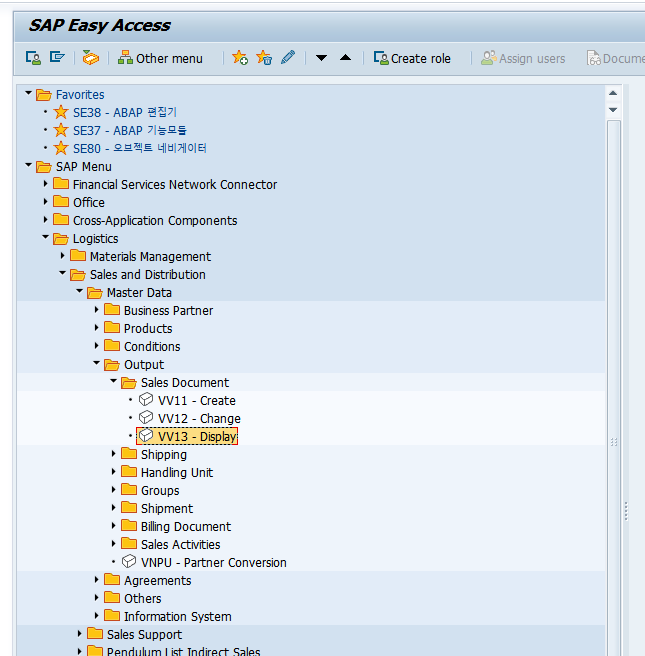
Output 마스터를 생성하거나 보시려면 위와 그림과 같은 t-code로 들어가시면 됩니다!

Output Type 신규로 생성해볼까 했지만.. 알 수 없는 에러메세지로 오늘은 기존에 있는 것을 보고 적용된 모습만 보는 것으로 실습해보려고 합니다.
위 초기화면에서 'BA00' 을 선택해줍니다.

원하는 Sales Document Type를 고를 수 있겠지만 저는 전부 보기 위해서 바로 실행버튼을 눌렀습니다.

다음 화면으로 넘어와서 제가 적용하고자 하는 오더문서유형은 입력해주시고 이제 어떤 식으로 문서를 output할지 결정해주면 됩니다. 이제 필드를 하나씩 살펴보도록 하겠습니다.
Funct : 주문에서 문서를 발송할 고객정보를 가져올 고객유형입니다. SP은 Sold-to party의 약자인데 구매자를 기준으로 고객정보( 이메일, 전화 등)을 가져와서 발송하겠다는 의미입니다.
Patner : 특정 고객번호를 입력할 수도 있습니다.
Medium : 발송 수단입니다. 팩스, 메일, 등등 있지만 1번은 프린트입니다.
Data/Time : 발송 시점을 선택할 수 있습니다. 즉시, 주기적으로, 특정 작업이 끝나고 등 있습니다.

적용된 모습을 보기 위해 주문을 넣어봤습니다. 원래 아래 아이콘을 누르면 프린트 전에 보여지는 이미지가 보여지는 데...


위와 같은 문구가 나오면서 보이지 않았습니다. 그래서 좀 알아보았는데 Extras > Output > Header > Edit 를 가보시면

위와 같은 화면이 있습니다. 여기에 Output Master에 입력된 값이 불러와져야 하는데 무슨 이유인지 가지고 오지 않아서 생기는 문제였습니다. 그래서 직접 입력해보았습니다.


1번 화면에서 입력하고 enter 누르면 2번 화면으로 넘어오고 'LP01' 만 입력해줍니다. 다시 주문으로 돌아가서 print 미리보기 아이콘을 누르면 아래와 같이 보입니다.

제가 넣은 주문은 가져오지 못하는데 다른 주문은 잘 가져왔습니다. 혹시 이유를 아시는 분 중에 댓글 달아주시면 정말 감사드리겠습니다. ^ㅡ^
위 Output은 구조나 내용도 바꿀 수 있고 회사 로고도 넣을 수 있다고 하네요 저희는 SAP가 아닌 다른 외부 프로그램에서 계약서와 같은 문서를 출력하기 때문에 직접 수정해보지는 못했습니다.

Output을 실제로 발행하는 것은 change나 display 티코드에 가셔서 Sales document > Issue output to 누르시면 아래와 같은 화면이 나옵니다.
여기서 확인 누르시면 실제로 발행이 되구요 미리보기나 설정 변경도 가능합니다.

여기까지 Output Master에 알아보았습니다. 부족하지만 앞으로도 열심히 배워서 포스팅 하겠습니다 :)
'Module > SD' 카테고리의 다른 글
| SAP SD Condition Master VK11 #1 (0) | 2021.11.30 |
|---|---|
| SAP SD Incompletion log은 무엇인가? (0) | 2021.11.25 |
| SAP SD Customer-Material info 생성 VD51 (0) | 2021.11.22 |
| SAP SD Material Master 생성 MM01 (0) | 2021.11.19 |
| SAP SD Material Master 무엇인가?? (0) | 2021.11.18 |
 SAP린이의 커리어
SAP린이의 커리어